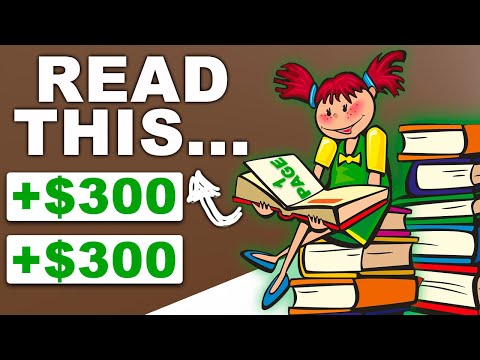Hozirgi kunda smartfonlar aloqa vositalari va shaxsiy kompyuterlar sifatida ikki baravar ko'paydi. Android telefonini yanada qulayroq qilish uchun uni o'zingizning ko'chma qattiq diskingizga aylantirishingiz mumkin. Kosmos haqida gap ketganda, biroz cheklangan bo'lsa -da, qayerga borsangiz ham, engil raqamli hujjatlarni olib yurishingiz kerak bo'lganda, bu muqobil. Android -ni ko'chma qattiq diskka aylantirish oson va uni bajarish uchun faqat bir nechta narsa kerak.
Qadamlar

Qadam 1. microSD kartasini sotib oling
Faqat telefoningizda xotirani kengaytirish uchun microSD karta uyasi bo'lsa, bu qadamni bajaring. Xotira kartasi tashqi xotira vazifasini bajaradi, shuning uchun fayllar sizning ba'zi ilovalaringiz ishlashi uchun zarur bo'lgan papkalar bilan aralashmaydi.
- O'zingiz yoqtirgan onlayn -do'konga yoki kompyuter/mobil telefon aksessuarlari do'koniga boring va microSD kartasini sotib oling.
- Maksimal sig'im sizning telefoningiz qancha ishlashiga bog'liq (flagman telefonlar odatda 64 Gbaytgacha kengaytirilgan xotiraga ega). Agar siz uni Word hujjatlari va boshqa ma'lumotlar uchun ishlatmoqchi bo'lsangiz, 8 Gb hajmli microSD yaxshi ishlaydi.

Qadam 2. kartani Android qurilmasiga joylashtiring
Telefonning microSD karta uyasini qidiring, u qurilmaning yon tomonida, qopqog'i bilan yopilgan bo'lishi kerak yoki qurilmaning orqa tomonida, orqa qopqoq ostida bo'lishi kerak. Slot qaerda joylashganligi aniq diagrammasi uchun qurilmangizning qo'llanmasini tekshiring.

Qadam 3. Android qurilmani kompyuteringizga ulang
Endi microSD kartasi joylashtirilgan bo'lsa, sizning qurilmangiz yuqori qismidagi holat satrida "O'qish vositalarini o'qish" qatorida biror narsa yozilgan bildirishnomani ko'rsatishi kerak. Android qurilmangiz bilan birga kelgan USB kabelini oling va telefoningizning zaryadlash uyasiga ulang.
Kabelning USB 2.0 (oq) yoki USB 3.0 (ko'k) uchini oling va uni kompyuterning bo'sh USB portiga joylashtiring. Kompyuter telefonni USB qurilmasi sifatida aniqlab, ma'lumotlarni saqlash tarkibini ko'rishga imkon beradigan drayverlarni o'rnatishi kerak

Qadam 4. Android qurilmada MTP yoqish
Odatiy bo'lib, telefon MTP qurilmasi sifatida ulanishi kerak, bu unga oddiy USB drayveri kabi media saqlash qurilmasi vazifasini bajaradi. Aks holda, yuqoridagi bildirishnomalar panelidan pastga suring va "Media qurilmasi sifatida ulangan" yozuvi bilan USB belgisiga teging. Keyin siz bir nechta variantni ko'rasiz. "Media Device (MTP)" belgisi o'rnatilganligiga ishonch hosil qiling.

Qadam 5. kengaytirilgan saqlash ko'rish
Endi siz USB ulanishini o'rnatganingizdan so'ng, Android telefoningizning ichki va tashqi xotirasining tarkibiga kirishingiz mumkin. Tarkibni ko'rish uchun Windows -dagi Mening kompyuterim yoki Mac -ning ish stolida qurilmani ulangandan so'ng paydo bo'ladigan haydovchi belgilariga o'ting.
Fayllarni saqlash joyiga qarab, SD -karta papkasini yoki ichki xotirani tanlang. MicroSD uyasi bo'lmagan telefonlar uchun faqat shu maqsadda ichki xotiradan foydalanish mumkin bo'ladi

Qadam 6. Tarkibni nusxalash
Boshqa oynada kompyuteringizda Android qurilmangizga ko'chirmoqchi bo'lgan fayllarni o'z ichiga olgan katalogni oching. Fayllarni tanlang, derazalardagi CTRL tugmachasini bosib ushlab turing (Mac buyrug'i) va nusxa ko'chirmoqchi bo'lgan fayllarni chap tugmasini bosing.
- Fayllarni nusxalash uchun CTRL+C yoki CMD+C tugmalar birikmasini bosing. Fayllarni nusxalash uchun telefoningiz saqlanadigan oynani bosing va CTRL+V yoki CMD+V tugmalar birikmasini bosing.
- Telefondan fayllarni olish va uni kompyuterga o'tkazish uchun, xuddi shu narsani bajaring, faqat fayllarni telefon xotirasidan nusxalash va uni kompyuterdagi manzilga o'tkazish.
- U erda sizda bor. Bulutli saqlash uchun Internet yo'q bo'lganda yoki siz qayerga borsangiz ham ma'lumotni ozingiz bilan olib yurishni xohlasangiz, fayllarni qulay saqlashning oddiy usuli.